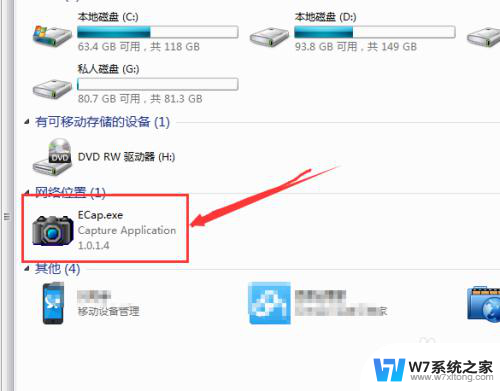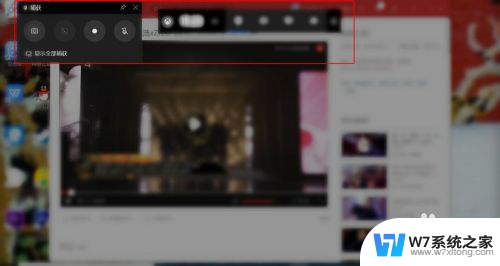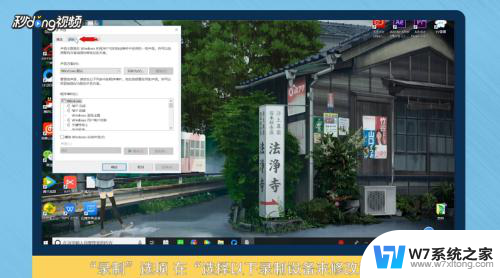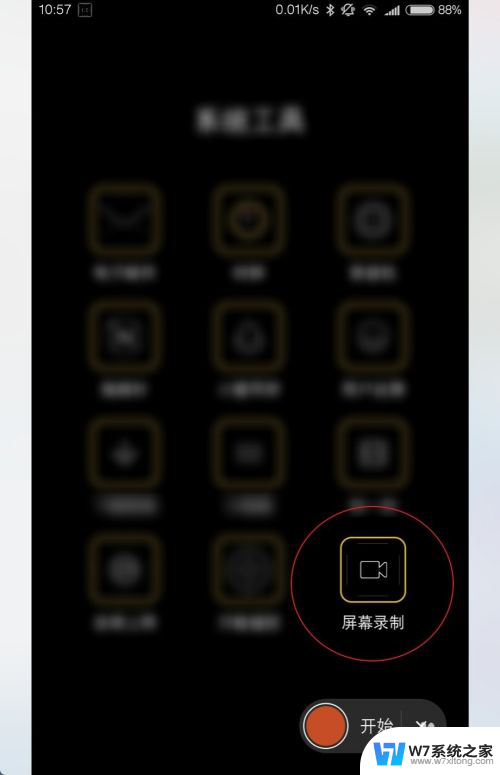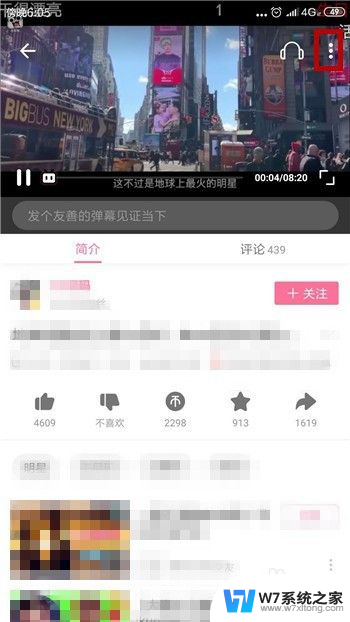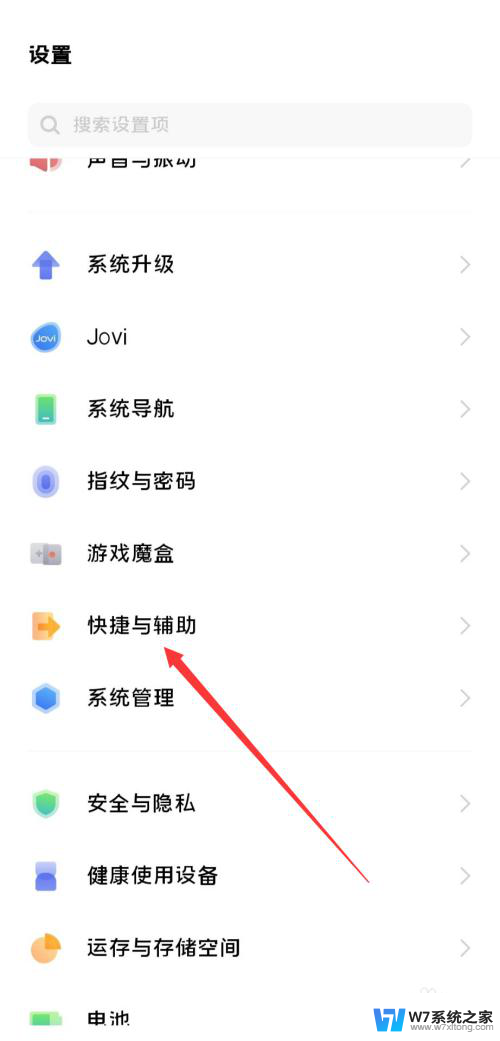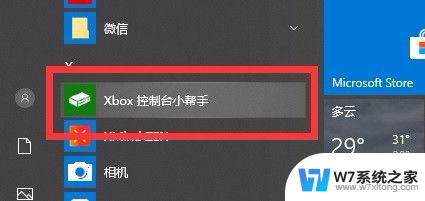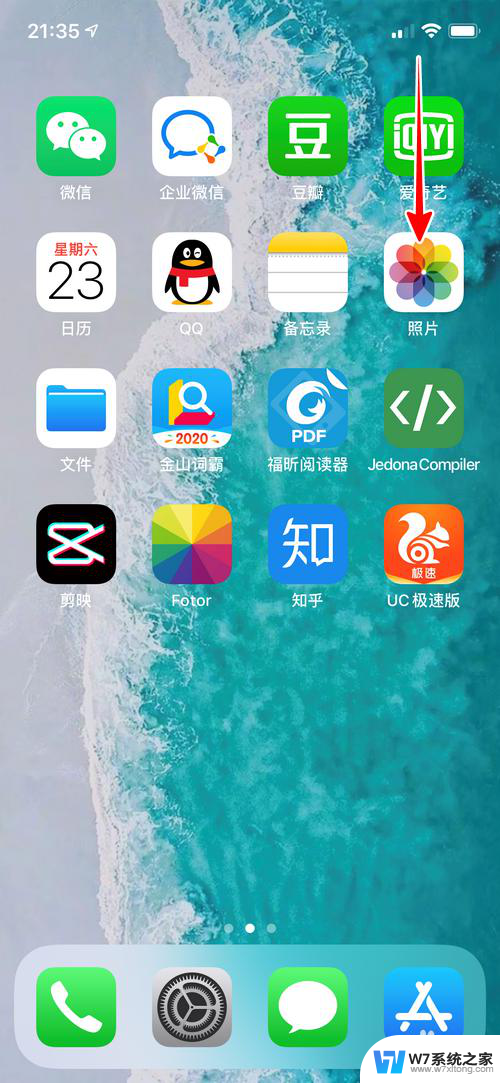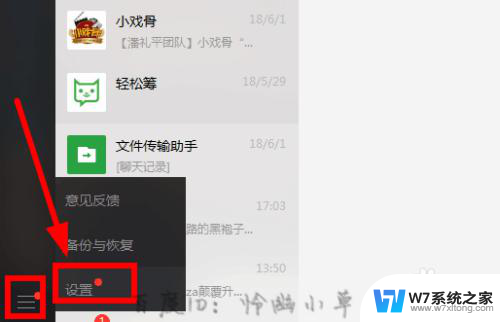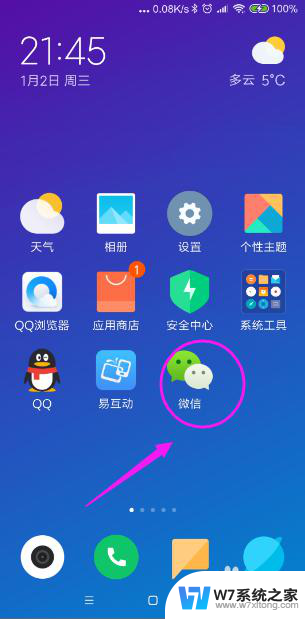ipad录制的视频保存在哪里 iPad 怎么录制屏幕视频
随着科技的进步,iPad作为一款便携性强且功能丰富的电子设备,已经成为人们生活中不可或缺的一部分,除了常见的浏览网页、收发邮件、玩游戏等功能外,iPad还具备录制屏幕视频的能力。许多用户可能会好奇,iPad录制的视频保存在哪里呢?又该如何进行录制呢?在本文中我们将一一解答这些问题,帮助大家更好地了解和使用iPad的屏幕录制功能。
具体步骤:
1.【设置 - 控制中心】
iPad 找不到什么功能或程序就去【设置】里面,左侧有个【控制中心】。
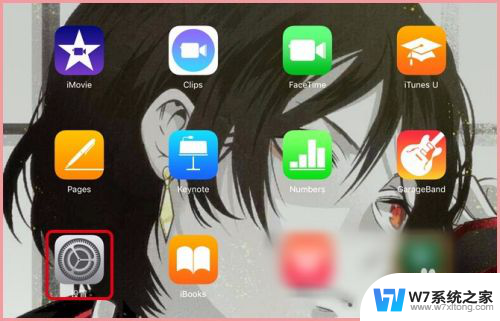
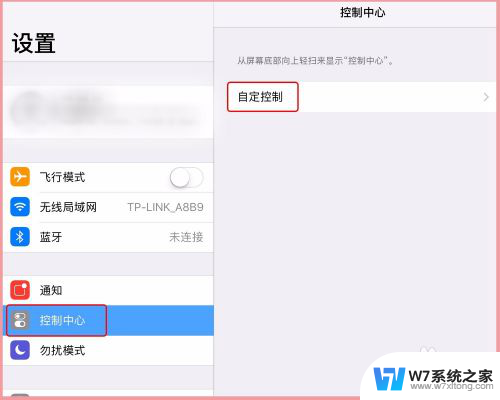
2.【屏幕录制】
点下面的【屏幕录制】就可以添加到控制中心区域,往左滑动有个【移除】红色区域,点一下也可以删除多余的功能。
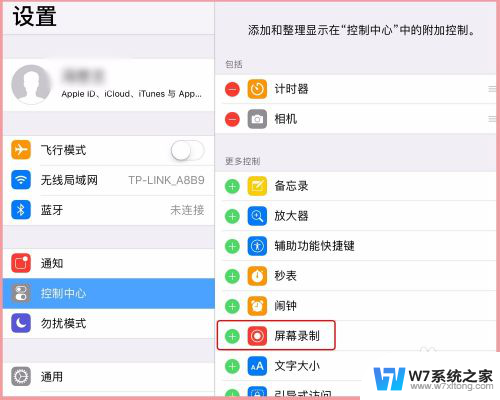
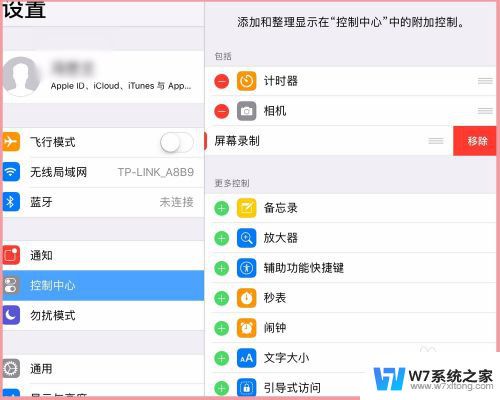
3.【设置分辨率】
设置完控制中心后,再按住“Home”键就会出现录屏图标。先不要着急录制,要继续在【设置 - 相机】里面设定下分辨率什么的,里面有720p HD,30 fps和1080p HD,30fps两种选择。
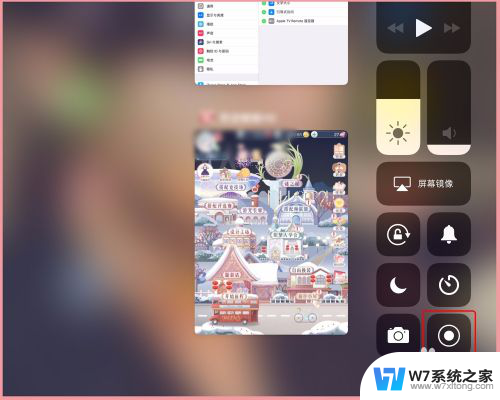
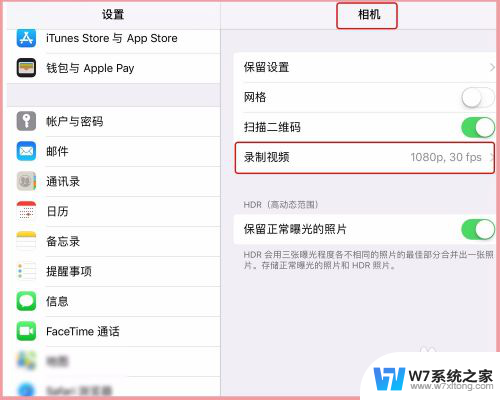
4.【开始录制】
长按控制中心的“屏幕录制”图标就会出现开始录制按钮,然后直接进入需要录制的页面开始进行录屏。完成后点开控制中心选择【停止录制】即可。

5.【找到录屏视频】
录屏结束后,视频会保存到相册里。照片右下角会显示分钟数,这种就是录制好的视频了,最后再用编辑软件剪辑、加滤镜等。
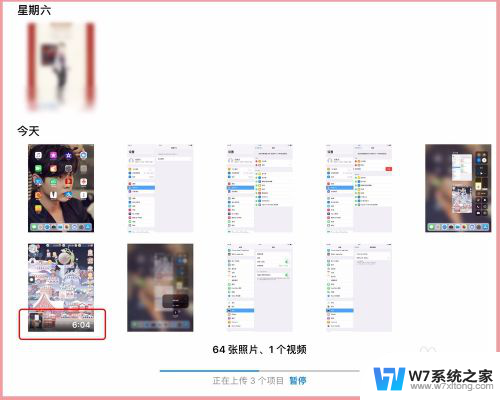
以上就是iPad录制的视频保存位置的全部内容,如果您遇到相同的问题,可以参考本文中介绍的步骤进行修复,希望对大家有所帮助。